Вы можете использовать ярлык (клавиша Windows + V), чтобы открыть новый буфер обмена, который в дальнейшем открывает новый интерфейс буфера обмена, куда вы можете вставлять любой контент из истории и даже исправлять контент, который будет использоваться регулярно.
Microsoft использует клавиатуру Swiftkey, чтобы сделать это возможным.Буфер обмена 功能.Новая вкладка появится на клавиатуре и отобразит содержимое, скопированное с ПК с Windows 10.Он очень похож на собственный универсальный буфер обмена Apple, который позволяет копировать контент с вашего Mac и вставлять его в приложение на вашем iPhone, и наоборот.
Универсальный буфер обмена Apple ограничен собственной экосистемой, а облачный буфер обмена Microsoft предназначен для работы в Windows, iOS и Android.
Однако возможность синхронизации содержимого между устройствами по умолчанию не включена.Если вы хотите получить доступ к истории буфера обмена на разных устройствах, вы должны вручную включить эту опцию на новой странице «Настройки буфера обмена».
Вот как включить эту функцию (синхронизировать историю буфера обмена между устройствами) для синхронизации вашего контента между устройствами.
- Нажмите Windows + I, чтобы открыть настройки на устройстве с Windows 10.
- В настройках перейдите в систему.
- В настройках системы выберите опцию буфера обмена
- В разделе «Синхронизация между устройствами» справа вам может быть предложено войти в свою учетную запись Microsoft и нажать «Начать».
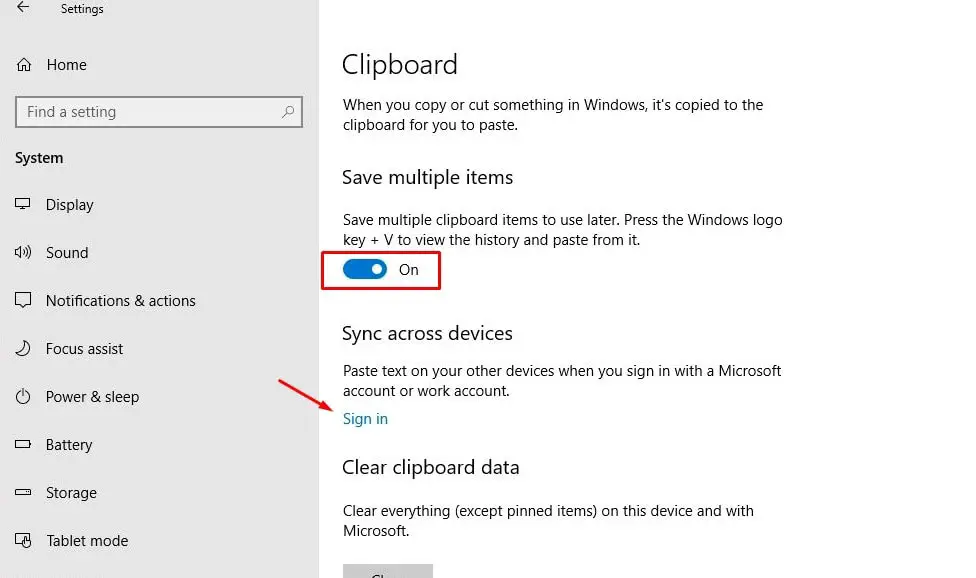
- Теперь в том же разделе вам будет предоставлен переключатель для включения «Межпроцессорной синхронизации».Открой это.
- Теперь вы можете выбрать способ синхронизации между устройствами.Будь то автоматический.
Автоматически синхронизировать скопированный текст- Это означает, что все, что скопировано в буфер обмена, будет автоматически синхронизироваться на всех устройствах.
Никогда не синхронизируйте автоматически скопированный текст- Если вы выберете эту опцию, вы должны использовать ярлык WIN + v, чтобы автоматически открыть интерфейс буфера обмена и выбрать контент для синхронизации на всех устройствах.
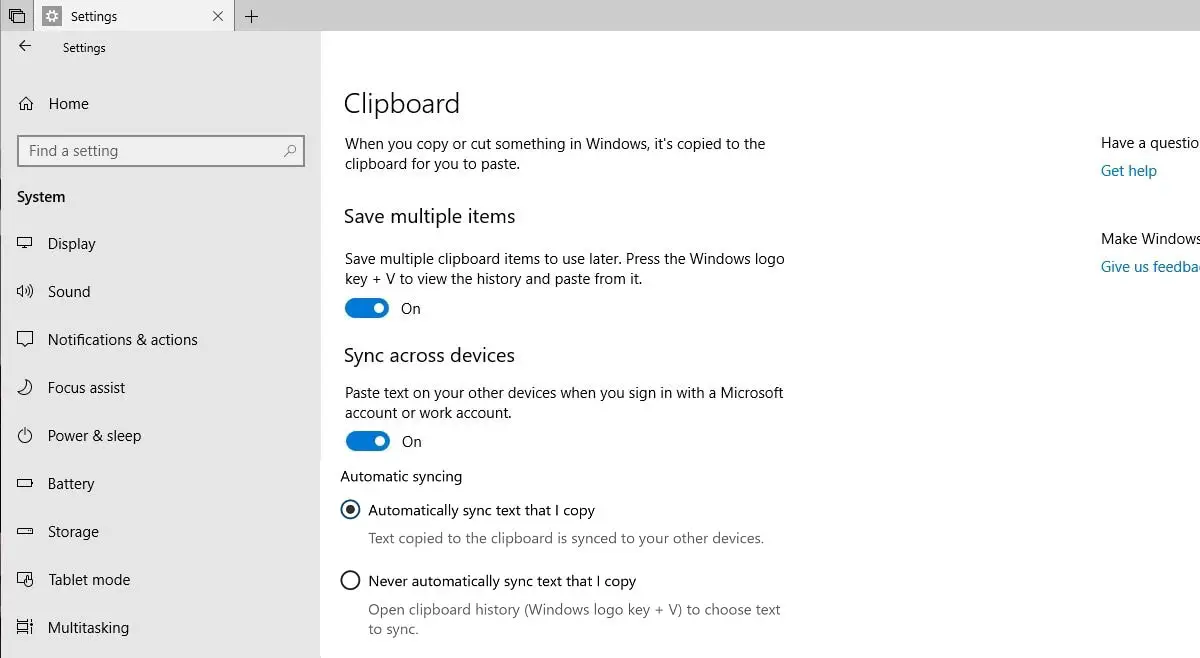
После выполнения вышеуказанных шагов теперь вы можете использовать функцию буфера обмена и синхронизировать содержимое буфера обмена в соответствии с выбранными настройками.Вы можете отключить эту функцию позже, выполнив те же действия и выключив кнопку.

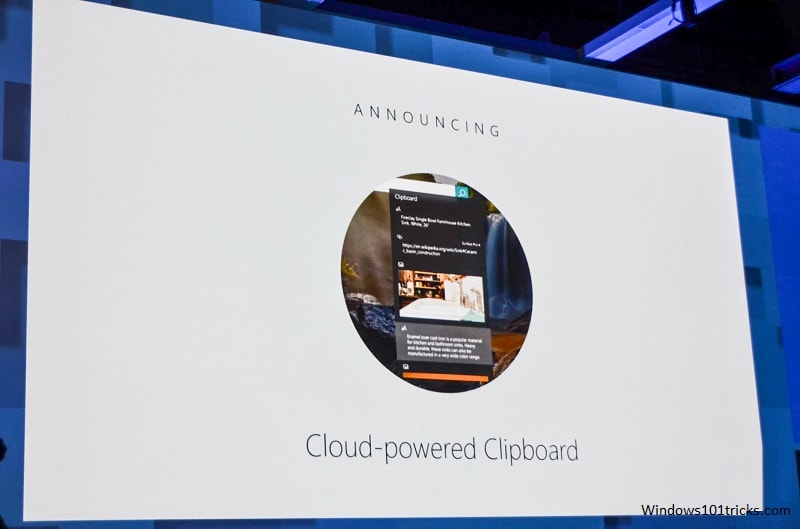
![[Исправлено] Microsoft Store не может загружать приложения и игры](https://oktechmasters.org/wp-content/uploads/2022/03/30606-Fix-Cant-Download-from-Microsoft-Store.jpg)
![[Исправлено] Microsoft Store не может загружать и устанавливать приложения](https://oktechmasters.org/wp-content/uploads/2022/03/30555-Fix-Microsoft-Store-Not-Installing-Apps.jpg)

